5 melhores plugins de vídeo WordPress para adicionar ao seu site
Publicados: 2022-05-23
Estou apegado a vídeos online. Ler pedaços de texto simples em um site parece uma tarefa árdua para mim.
Às vezes deixo minha mente vagar enquanto leio algo na internet e acabo perdendo parágrafos inteiros.
Então, quando tem um vídeo na página, quero muito agradecer e quem sabe até abraçar o dono do site. “Obrigado, você é tão doce e atencioso.” Isso é o que eu diria a eles.
Eu sei que não sou o único. Na verdade, mais de 72% dos internautas preferem vídeos a textos para aprender sobre algo.
A razão pela qual a maioria de nós adora vídeos online é bastante simples: os vídeos são muito mais fáceis de digerir. Eles fazem um trabalho excelente, até mesmo perfeito, em decompor tópicos complexos. E é isso que os torna um complemento ideal para um site.
Hoje, não só os sites de notícias têm vídeos. Todo site de marca profissional sempre tem uma introdução ou um pequeno vídeo de demonstração do produto em sua página inicial. No setor de alimentos e bebidas, o marketing de vídeo em restaurantes pode ajudar os proprietários a obter mais alcance e visibilidade online.
Eles não apenas visam fornecer ao visitante uma visão rápida e envolvente de sua marca, mas também desejam fornecer a eles uma experiência de usuário sólida.
Se você deseja adicionar vídeos ao seu site WordPress para atrair visitantes com um curto período de atenção como eu, você precisa usar plugins de vídeo.
Listamos alguns dos melhores plugins de vídeo do WordPress para você.
Lista de plugins de vídeo do WordPress
Não existe um plugin de vídeo WordPress de tamanho único. O melhor é sempre aquele que pode atender às suas necessidades e atender às suas preferências.
Mas, esses plugins abaixo são ótimas opções para adicionar seu vídeo ao seu site.
#1. Galeria Envira 
Com o Envira Gallery, você não precisa contratar um desenvolvedor para criar uma galeria de vídeos do WordPress.
Este plugin é fácil de usar e permite criar uma galeria de vídeos personalizada em minutos. A melhor coisa sobre este plugin de vídeo é que ele funciona muito bem com os principais construtores de páginas por aí.
Você pode usá-lo para criar uma galeria de qualquer tamanho e seus vídeos ficarão ótimos em qualquer dispositivo.
Aqui estão outros recursos importantes que podem fazer você se apaixonar por este plugin:
- Compatível com dispositivos móveis,
- Construtor de arrastar e soltar,
- Integrações de mídia social, prova de imagem e integração de loja WooCommerce,
- Blocos Guttenberg para WordPress 5.0,
- marca d'água,
- Compartilhamento social para Facebook, Twitter e Pinterest.
Preço : a partir de US$ 29/ano.
#2. Demonstração do YouTube

YouTube Showcase é um plugin de vídeo WordPress popular que permite adicionar vídeos do YouTube ao seu site.
É fácil de usar e tem uma interface amigável. Você pode adicionar vídeos inserindo o URL do vídeo. Como foi projetado para ser simples, é uma ótima opção para você se quiser adicionar vídeos ao seu site sem problemas.
Este plugin também permite que você personalize o player, para que você possa combiná-lo com o design do seu site . E você pode controlar o que aparece na tela do vídeo ocultando os controles do player, a barra de informações e o título.
Este plugin de vídeo também vem com alguns ótimos recursos, como:
- Suporte a widgets,
- CSS customizado,
- Capacidade de ocultar os controles do jogador,
- Opção de reprodução contínua,
- Opções de reprodução automática e loop,
- Suporte a códigos de acesso,
- Opção de qualidade de miniatura de vídeo.
Preço : a partir de US$ 99,99/ano. Há também uma versão gratuita disponível.
#3. Módulo

Modula é outro ótimo plugin de vídeo do WordPress que permite criar belas galerias de vídeo personalizadas, exclusivas e responsivas.
Com este plugin, você pode adicionar facilmente vídeos do YouTube, Vimeo ou vídeos auto-hospedados. Você também pode controlar o layout e o design da sua galeria de vídeos. Basicamente, você pode adicionar qualquer vídeo à sua página do WordPress sem precisar de habilidades de codificação.
Este plug-in de vídeo é compatível com dispositivos móveis e responsivo, para que seus vídeos fiquem ótimos em qualquer dispositivo.
Vamos dar uma olhada em suas principais características:
- Responsivo e compatível com dispositivos móveis,
- Extensão de vídeo,
- Suporte de vídeo auto-hospedado,
- Enorme biblioteca de complementos gratuitos,
- marca d'água,
- Proteção de senha.
Preço : a partir de US$ 39/ano.
#4. Seu Canal

YourChannel fornece uma maneira rápida de criar ou selecionar vídeos do YouTube. Com este plug-in de vídeo, você pode exibir seus vídeos do YouTube e até listas de reprodução em seu próprio site.
Você pode usar este plugin para criar uma galeria de vídeos ou até mesmo adicionar um único vídeo ao seu post ou página. Este plugin é perfeito se você deseja incorporar vídeos do YouTube no WordPress sem precisar copiar e colar o código de incorporação.
Este plugin de vídeo possui uma interface intuitiva que facilita o uso. Além disso, ele vem com alguns ótimos recursos como:
- Suporte para transmissão ao vivo do YouTube,
- Suporte RTL,
- Tradução,
- Opção de reprodução automática,
- Instruções fáceis de código de acesso no editor de postagem,
- Sistema de cache para carregamento rápido.
Preço : a partir de US$ 29/ano. Versão gratuita incluída.
#5. Pacote de vídeo
Anteriormente conhecido como Video Embed & Thumbnail Generator, o Videopack é um popular plugin de vídeo do WordPress que permite incorporar vídeos do YouTube, Vimeo e outros sites de vídeo.
Este plugin também pode gerar miniaturas para seus vídeos para que você não precise se preocupar em criá-los. É fácil de usar e permite que você personalize a aparência da sua galeria de vídeos. Sem mencionar que você pode usar o plugin para criar uma galeria de vídeos pop-up.
O Videopack também permite:
- Adicione vídeos à sua postagem ou página,
- Personalize a aparência da sua galeria de vídeos,
- Crie uma galeria de vídeos pop-up,
- Selecione automaticamente o mais próximo do tamanho do player ou uma resolução de sua escolha,
- Códigos de acesso,
- Adicione anúncios aos seus vídeos.
Agora, se você estiver usando o Block Editor, saiba que o Videopack não é compatível com ele.
Preço : a partir de US$ 5,99/ano.
Como trabalhar com o Modula para criar galerias de vídeos do WordPress
Modula pode ser um dos plugins de galeria WordPress mais populares por aí. Então, vamos mostrar como usá-lo para criar uma galeria de vídeos no WordPress.
Primeiro, você precisa instalar e ativar o plugin Modula. 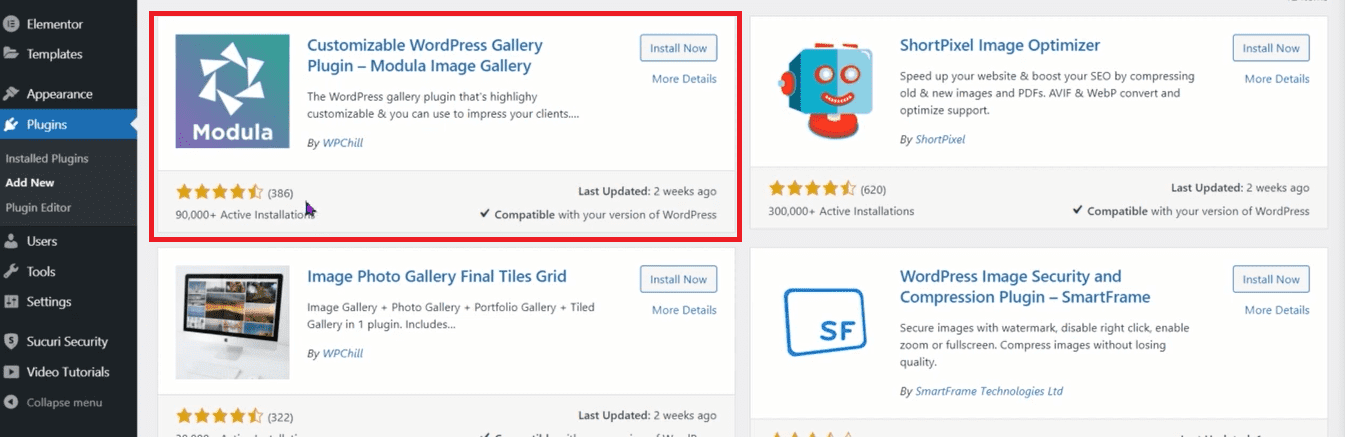
Depois de instalar e ativar o plug-in, você precisa clicar no botão Adicionar nova galeria na página Galerias. 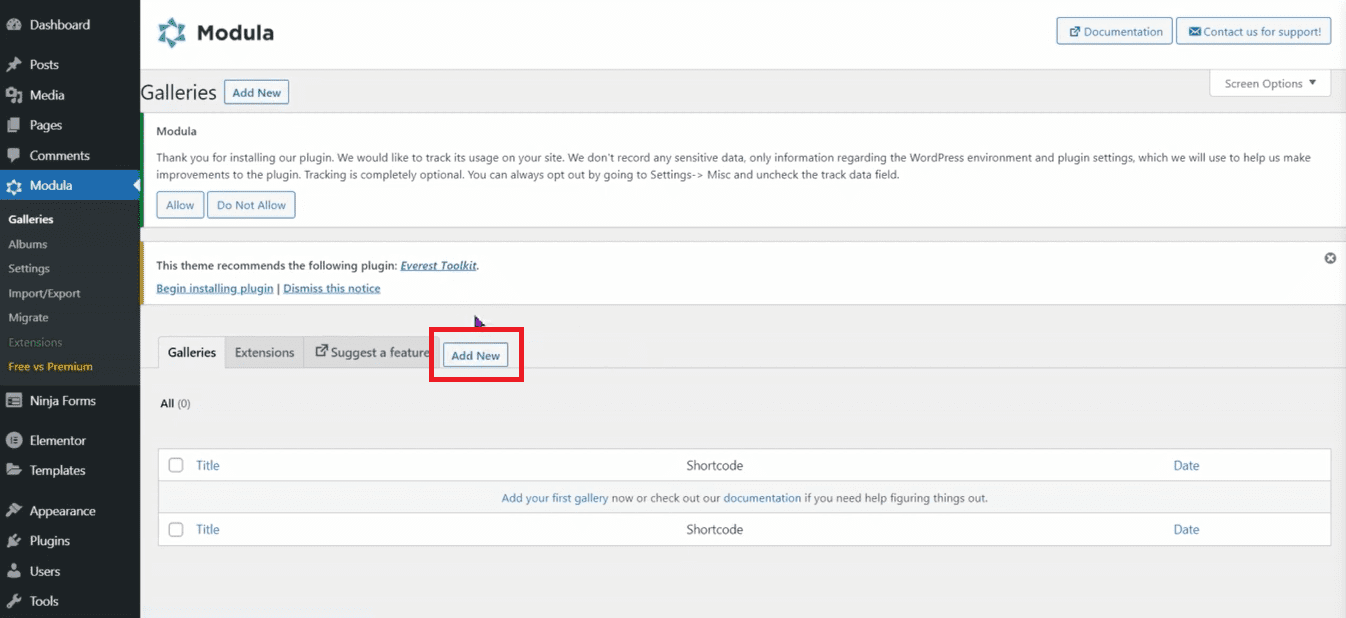
Isso o levará à tela Configurações da Galeria, onde você precisa inserir os detalhes da sua galeria de vídeos. Você pode começar a adicionar seus vídeos selecionando “Carregar um arquivo” ou “Selecionar da biblioteca”. Você pode até mesmo arrastar e soltar seus arquivos.
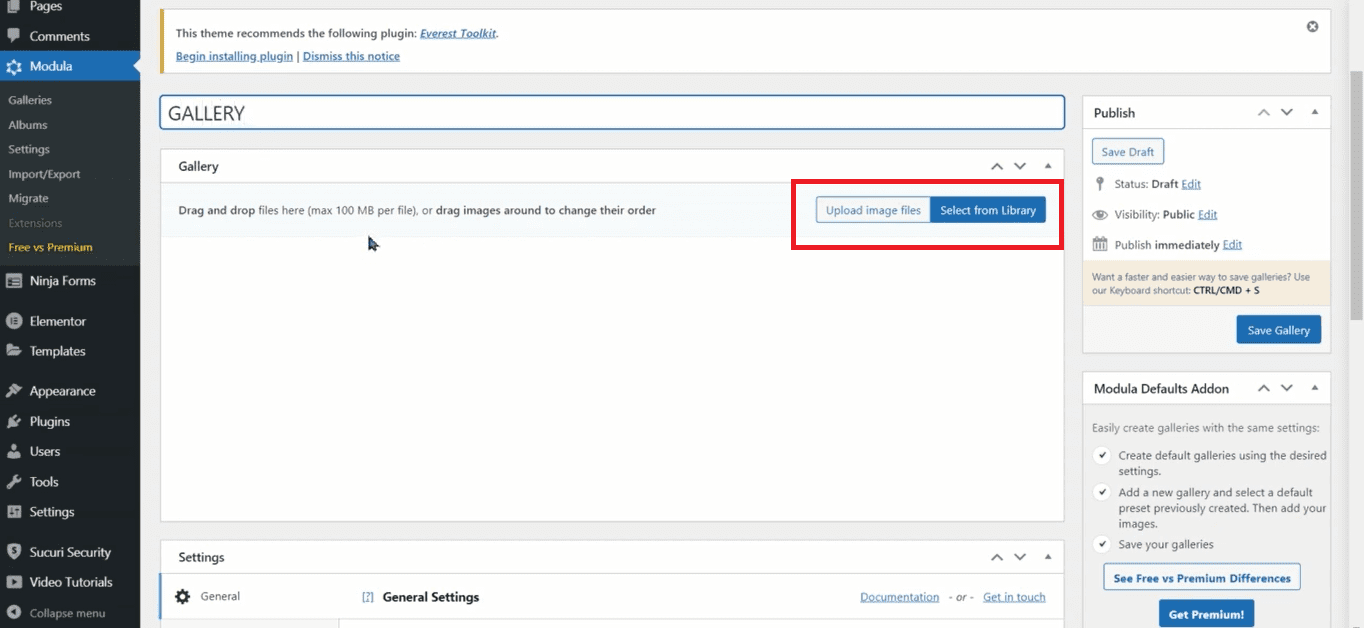
E aqui estão algumas outras configurações: 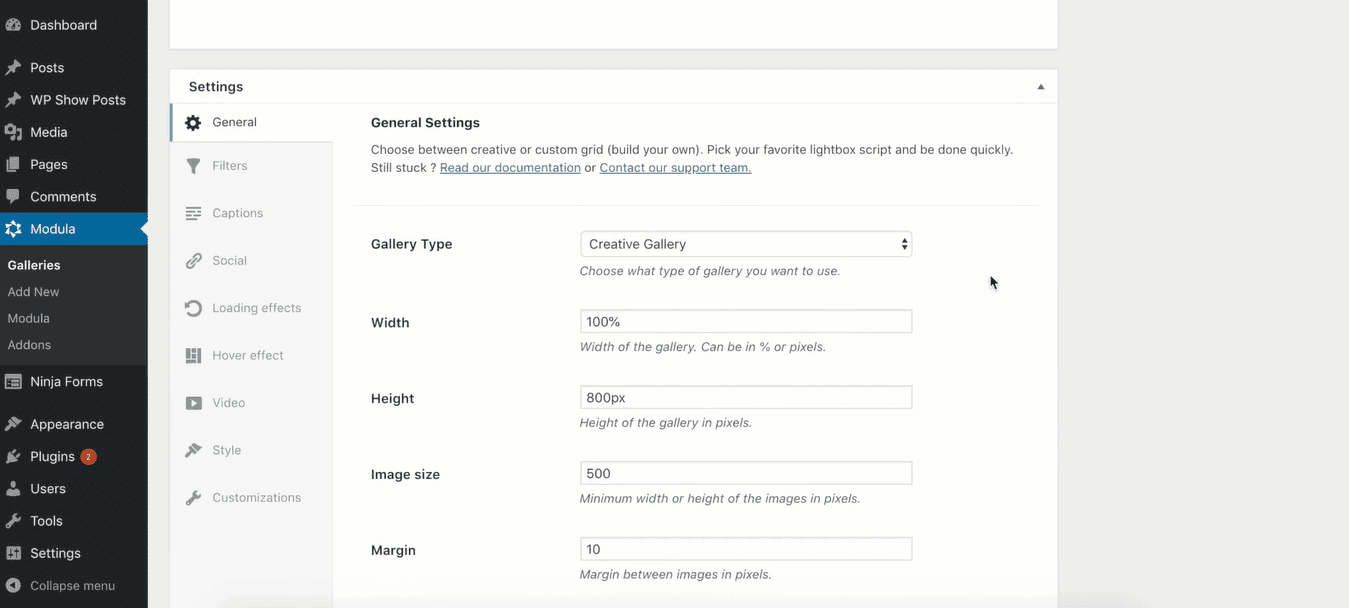
Na guia Geral, você precisa fornecer um nome para sua galeria e selecionar o tipo de galeria que deseja criar.
Enquanto isso, na guia Vídeos, você precisa inserir a URL do vídeo que deseja adicionar e selecionar uma miniatura. Você também pode optar por ocultar os controles do player, a barra de informações e o título. 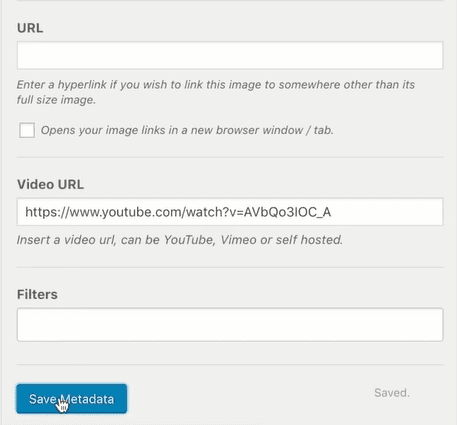
Quando terminar de definir as configurações, clique no botão Salvar Galeria para salvar suas alterações.
Agora você pode adicionar sua galeria a qualquer postagem ou página em seu site WordPress usando o código de acesso exibido no lado direito da tela.
Aqui está um tutorial em vídeo também:
https://www.youtube.com/watch?v=NxrTXQNExh4
Como escolher os plugins de vídeo WordPress certos
Novamente, nem todos os plugins são adequados para todos. Lembre-se de que o melhor plugin de vídeo do WordPress para você pode não ser o melhor para outra pessoa.
Então, antes de começar a escolher um deles, é sempre melhor considerar estes pontos:
- Suas necessidades e preferências,
- Os recursos oferecidos pelo plugin,
- Fácil de usar,
- Suporte ao cliente,
- Revisão de produtos,
- Existe alguma documentação oferecida?
- Quando o plugin foi atualizado pela última vez?
- O plugin funciona com o Editor Padrão do WordPress (também conhecido como Editor de Blocos, também conhecido como Editor Gutenberg)?,
- Preço.
Agora, o problema é que com o WordPress você pode acabar usando toneladas de plugins. Cada um deles vai acabar deixando seu site mais lento. E isso não é uma coisa boa. A velocidade da página é crucial para um site. Em um mundo que é rápido, com curtos períodos de atenção, a velocidade de carregamento da página pode fazer ou quebrar seu site.
É por isso que eu recomendaria o uso de construtores de páginas. Eles têm toneladas de recursos que podem substituir facilmente muitos dos plugins por aí. Vejamos um exemplo.
Como gerenciar vídeos dentro do Kubio WordPress Builder
Vou mostrar como você pode usar vídeos em seu site usando o Kubio. Kubio é um construtor baseado em blocos. Ele funciona em cima da experiência mais recente do WordPress, também conhecida como Gutenberg. O Kubio é compatível com qualquer tema do WordPress, mas funciona melhor com temas baseados em blocos.
No final das contas, se você começar um site do zero, com o Kubio, o tema quase se torna irrelevante. Isso acontece porque o Kubio oferece muita liberdade de design!
Antes de começar a trabalhar com vídeos no Kubio, você deve primeiro entender como funciona a nova experiência no WordPress.

Tudo no WordPress agora é um bloco: parágrafos, imagens, vídeos, tabelas e muito mais.
Quando você está dentro de uma página no WordPress você deve procurar por sinais de “+”. 
Ao clicar em tal sinal, você abrirá um insersor de bloco. Você pode começar a digitar o nome de um bloco e selecioná-lo para inseri-lo. Os pretos são os blocos padrão do WordPress, enquanto os azuis esverdeados são os do Kubio.
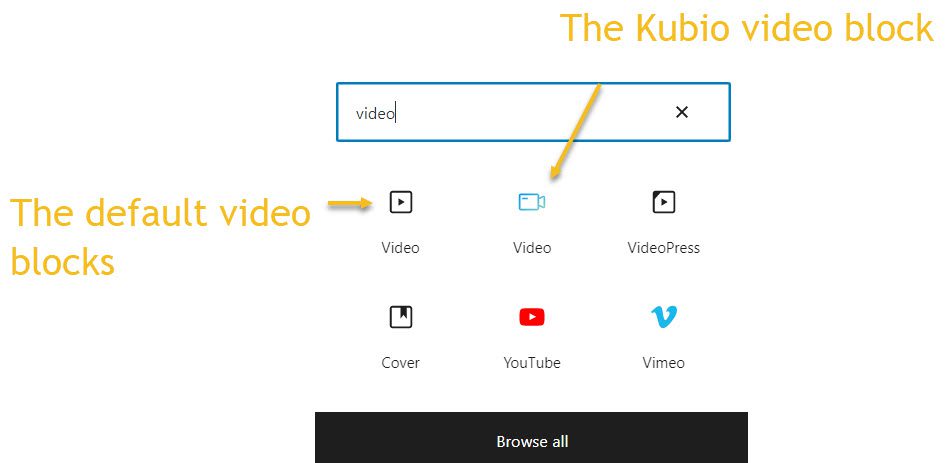
Como você pode usar blocos de vídeo no WordPress e Kubio
Agora, no momento em que você adicionar um bloco, você notará uma barra de ferramentas em cima dele com várias opções que podem variar de bloco para bloco. Eles se referem principalmente a mover o bloco, copiá-lo ou removê-lo. No caso do bloco de vídeo, você só pode adicionar um vídeo e isso é tudo. Nenhuma outra opção de estilo está disponível. E é por isso que você precisaria de um plugin para alguns designs mais avançados.
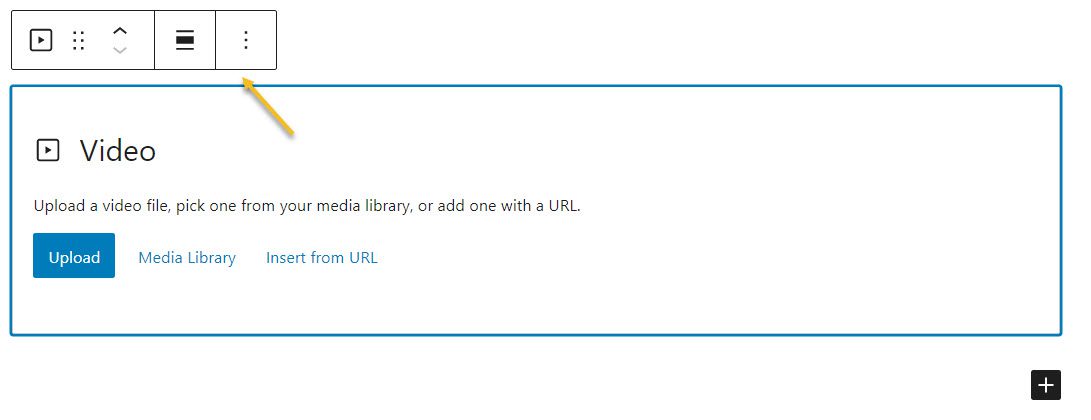
Mas vamos ver o que acontece quando você adiciona o bloco de vídeo Kubio:
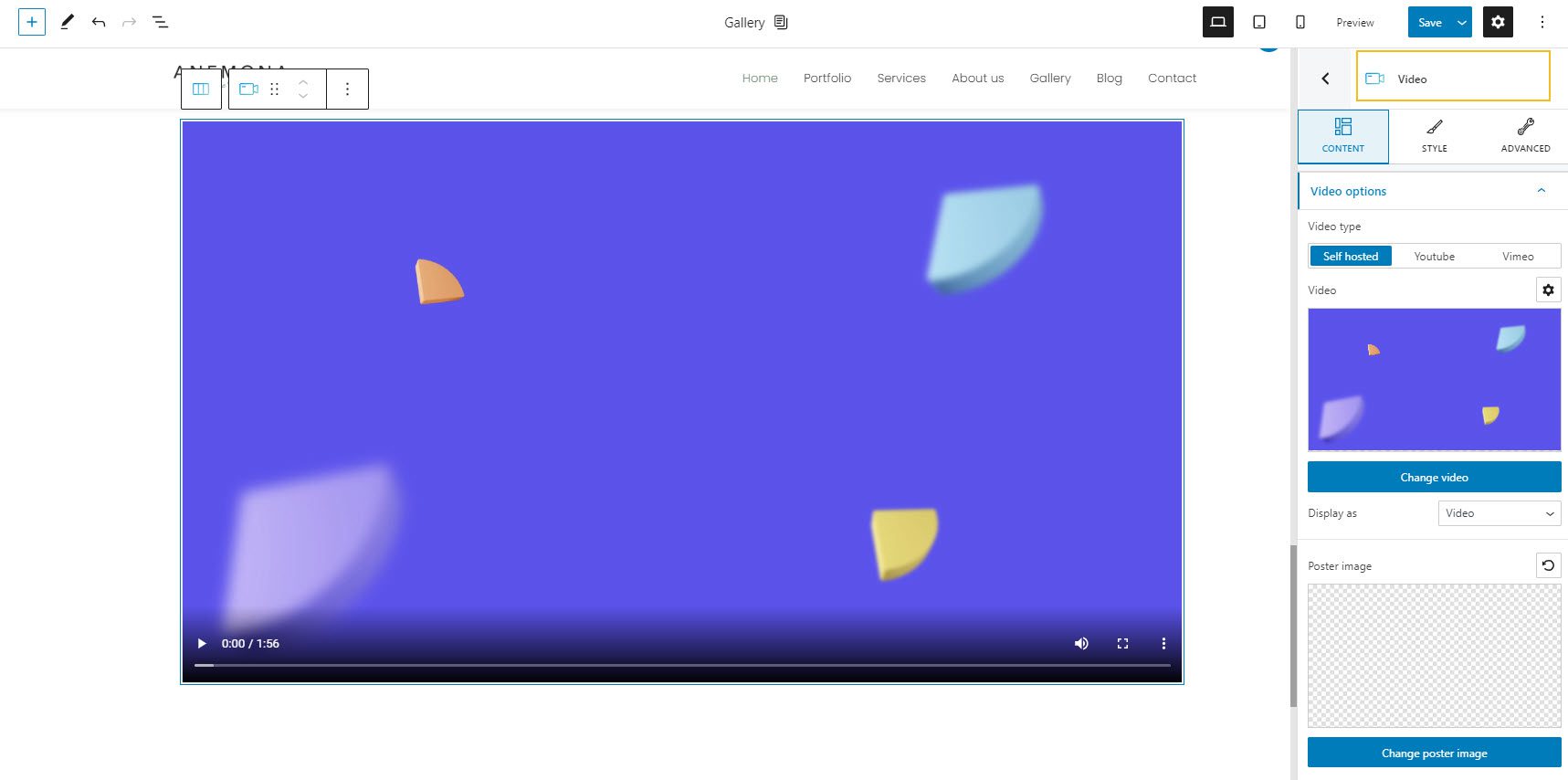
Ele colocará um vídeo padrão na página, que você pode substituir no painel de edição de blocos à direita.
Agora, o painel de edição de blocos permite que você faça várias personalizações. Ele tem três camadas: Conteúdo, Estilo e Avançado.
No nível de conteúdo, você pode:
- Selecione o tipo de vídeo (auto-hospedado, Youtube, Vimeo);
- Decida os horários de início e término do vídeo;
- Decida se deseja que seu vídeo seja reproduzido automaticamente, silenciado ou repetido;
- Decida se deseja mostrar ou não os controles de vídeo.
No nível de estilo, você pode configurar:
- A proporção do vídeo;
- A sombra da caixa do vídeo;
Aqui estão as edições avançadas de blocos de vídeo disponíveis:
- Fundo. Aqui você pode fazer ajustes na cor e no tipo de fundo.
- Fronteira e sombras. Aqui você pode adicionar bordas com uma cor, raio e espessura diferentes ao seu bloco de vídeo Gutenberg. Além disso, você pode adicionar sombras de caixa. Você tem controle total sobre a posição, desfoque, propagação e cor da sombra da caixa.
- Responsivo. Aqui você pode decidir se o bloco de vídeo será ocultado ou não no desktop, tablet ou celular.
- Diversos. Neste nível, você pode configurar o z-index do seu bloco (ordenar verticalmente os elementos que se sobrepõem), configurar se o elemento transborda ou não (exibindo o conteúdo do bloco saindo de seu contêiner para a área circundante) , adicione âncoras HTML e classes CSS.
Aqui você pode encontrar mais informações sobre edição de blocos de vídeo no Kubio.
Agora, vamos aprofundar um pouco mais.
Como adicionar um fundo de vídeo com Kubio
Digamos que você queira adicionar um plano de fundo de vídeo a uma seção, linha ou coluna.
Cada bloco, seção, coluna ou linha pode ser editado dentro do painel de edição de bloco à direita.
Os fundos podem ser editados em Estilo ou Avançado .
Agora, vamos mudar a imagem de fundo desta coluna aqui (no lado esquerdo) com um vídeo.
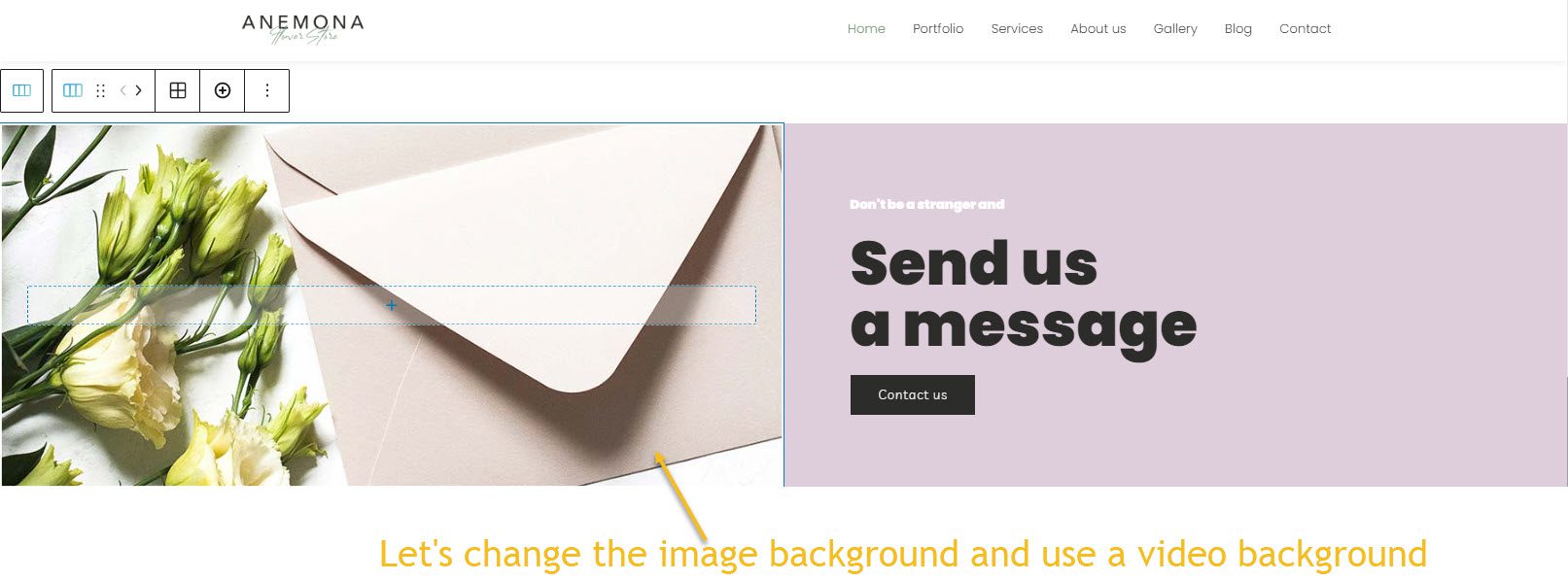
Vamos para Estilo -> Plano de fundo -> Tipo de plano de fundo e mude de Imagem para Vídeo.

Vamos enviar um vídeo auto-hospedado ou colar um link. Use a opção Externa para colar um link do Youtube.
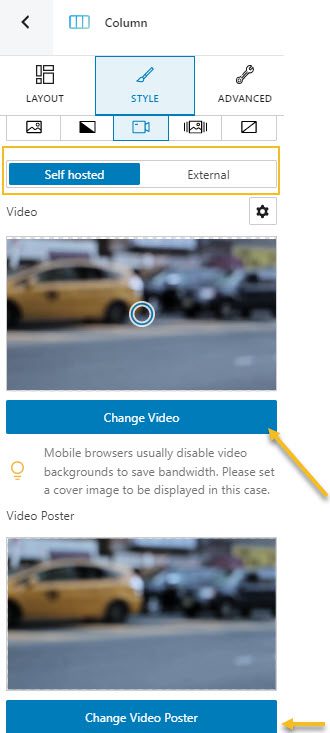
Em seguida, você pode adicionar um pôster de vídeo.
E aqui está o nosso vídeo de fundo:
Fonte de vídeo
Bem legal, certo?
Criando galerias de vídeos com Kubio
Podemos fazer isso de 3 maneiras:
- Adicionando blocos de vídeo a colunas
No Kubio, você pode facilmente adicionar seções em branco se for na parte inferior de uma página e selecionar “Adicionar seção em branco”.

Agora, você é solicitado a escolher quantas colunas você precisa. Vamos com três.
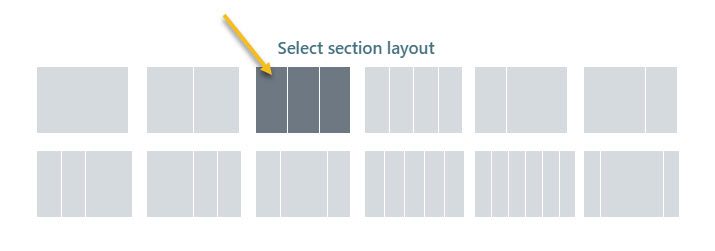
Nós vamos conseguir isso:

Vamos clicar em cada sinal “+” e adicionar o bloco de vídeo Kubio.
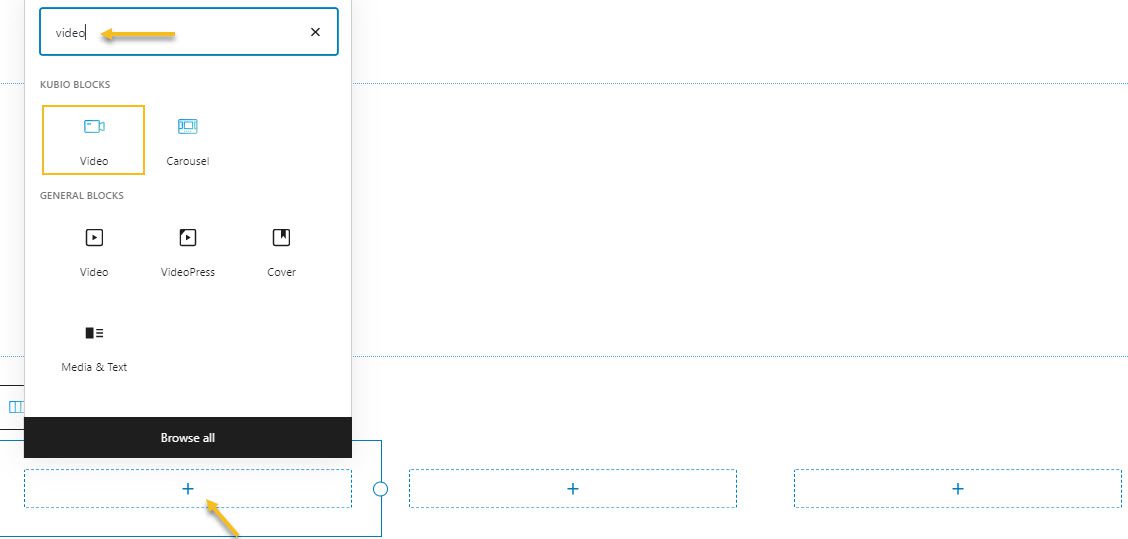
Podemos adicionar sombras de caixa usando a opção Estilo do bloco de vídeo, ou adicionar um fundo de seção, na opção Estilo da seção.
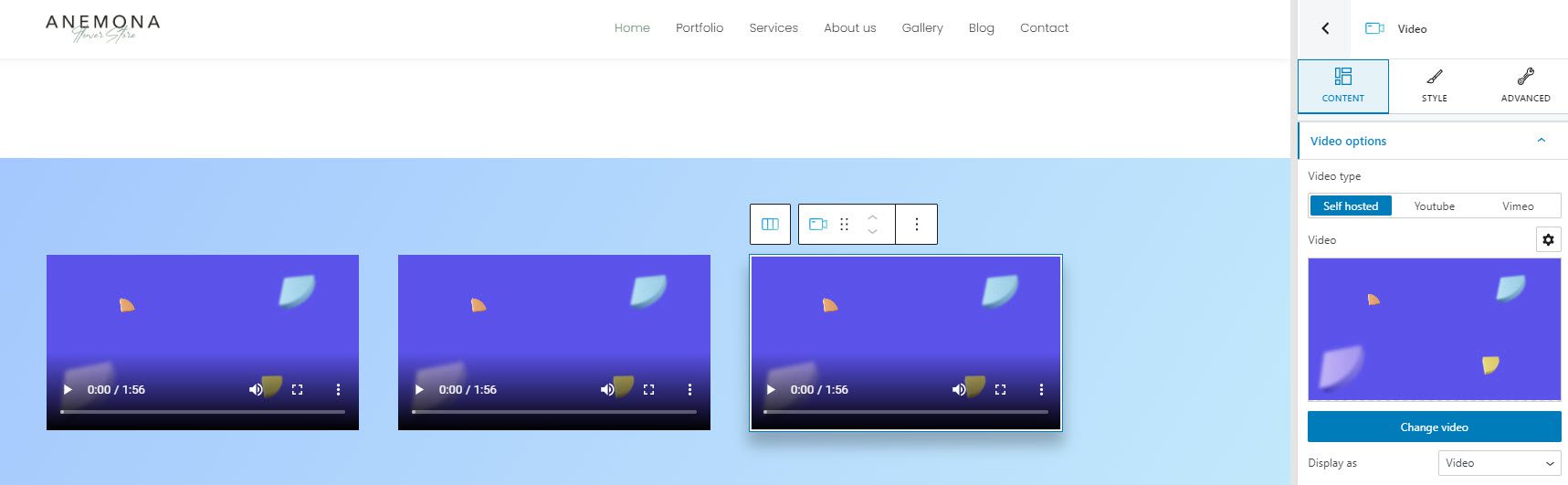
Agora, vou substituir os vídeos padrão e configurá-los para reprodução automática e loop. Você também pode adicionar pôsteres de vídeo facilmente. Tudo acontece na opção Estilo no painel de edição de blocos.
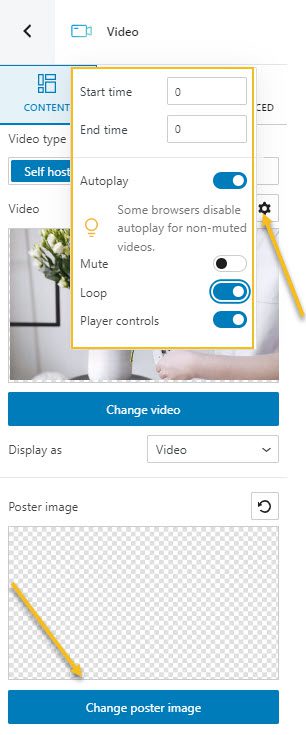
Vamos clicar em “Preview” no canto superior direito e dar uma olhada no resultado:
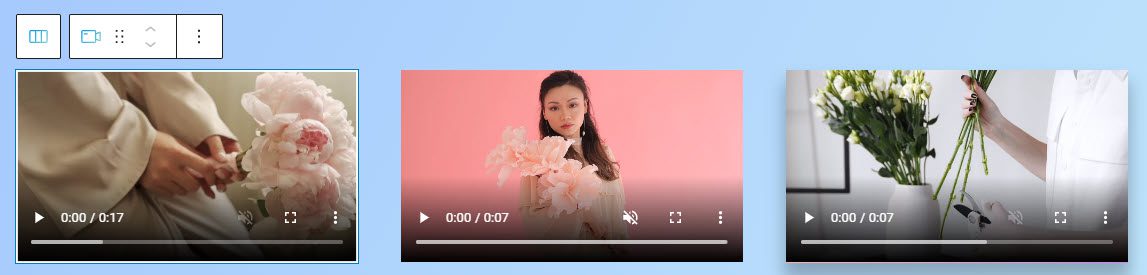
Em seguida, você pode fazer a largura total da seção, alterar as dimensões dos vídeos, o espaçamento entre eles…Toda essa mágica será gerenciada no painel de edição de blocos do lado direito.
Adicionando vídeos aos controles deslizantes usando o Kubio
Agora, digamos que queremos algo mais dinâmico. Talvez queiramos um controle deslizante com vídeos e talvez algum texto no topo. Como podemos fazer isso?
Bem, vamos usar o bloco deslizante Kubio.
Vou adicionar uma nova seção com uma única coluna na parte inferior da página e adicionar o bloco deslizante do sinal “+”.
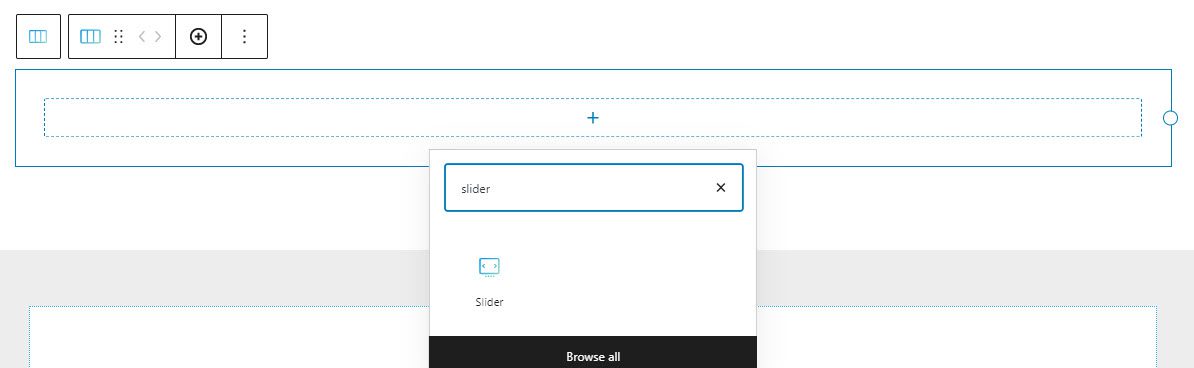
Agora, o controle deslizante padrão tem vários slides com designs diferentes.
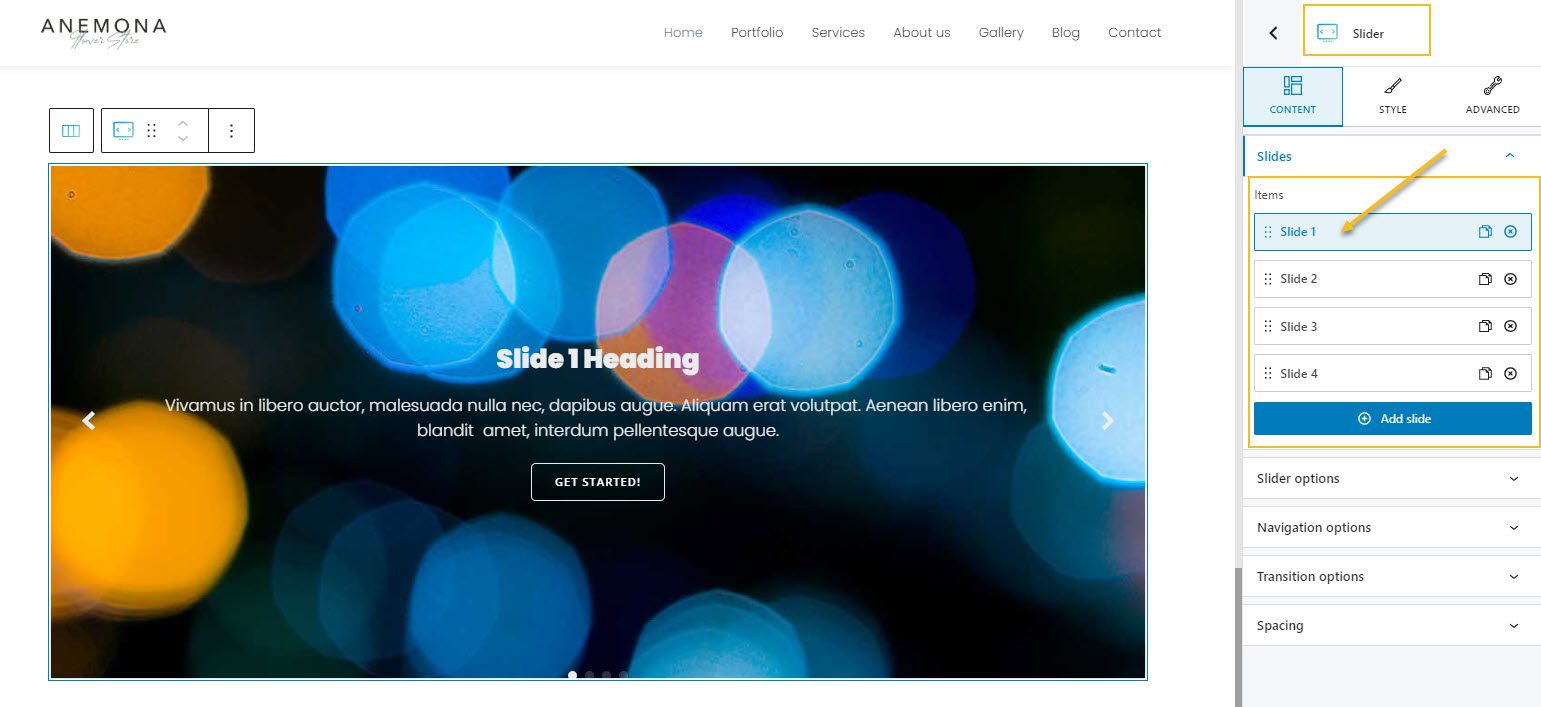
Eu gosto do primeiro design de slide.
No painel de edição de blocos à direita, dentro de Conteúdo, podemos adicionar ou remover slides. Vamos apagar os slides de 2 a 4 clicando no sinal “x”.
Agora, vou mudar o primeiro plano de fundo do slide de imagem para vídeo. Isso significa que precisamos selecionar o slide. Faremos isso clicando nele diretamente na tela. Observe como o painel de edição de blocos mudou de “Slider” para “Slide”?
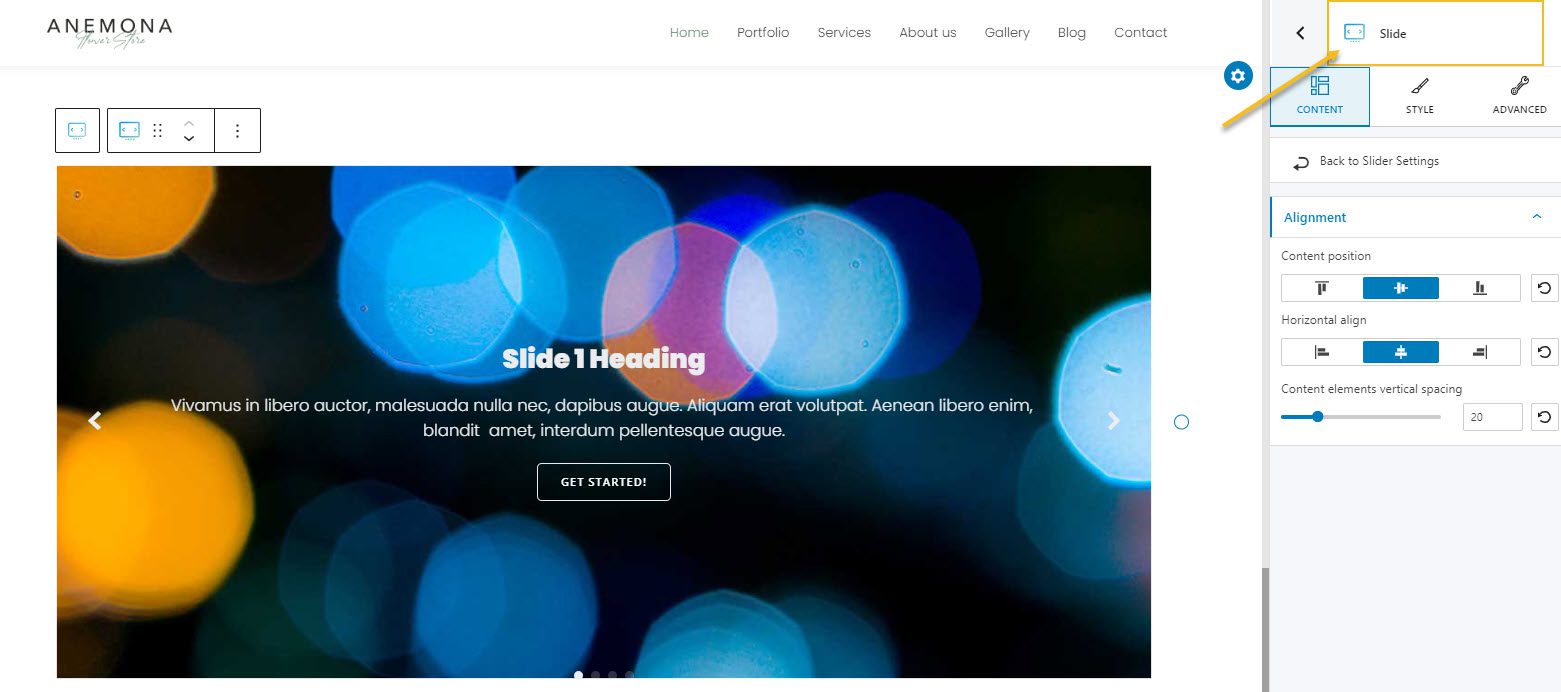
Isso significa que tanto o controle deslizante quanto os slides podem ser personalizados separadamente no painel de edição de blocos.
Agora, no nível Estilo, vamos alterar o plano de fundo para vídeo e fazer upload de um vídeo ou colar um link externo.
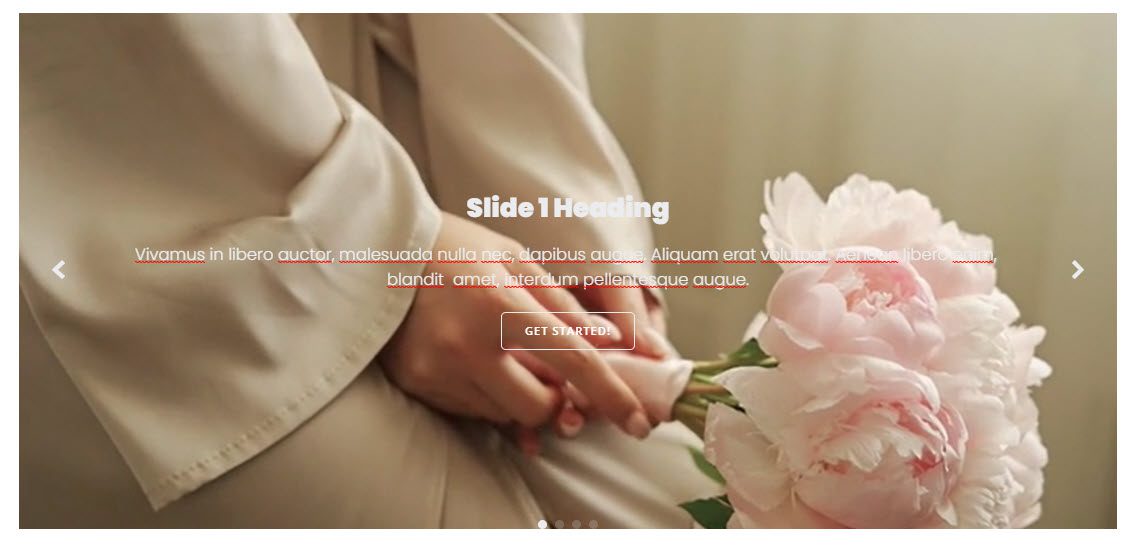
Agora, você percebe que temos um título, um parágrafo e um botão. Cada elemento é de fato um bloco. Ao clicar neles, você poderá personalizá-los no painel de edição de blocos à direita, mas também excluí-los. Você pode usar a tecla “Delete” do teclado para isso, ou a opção “Remover bloco” da barra de ferramentas que mencionamos um pouco antes.
Agora, o texto não está visível neste plano de fundo, vamos adicionar uma sobreposição para corrigir isso. Isso significa que precisamos ir para "Estilo" no painel de edição de blocos do slide e alternar para "Sobreposição de plano de fundo".
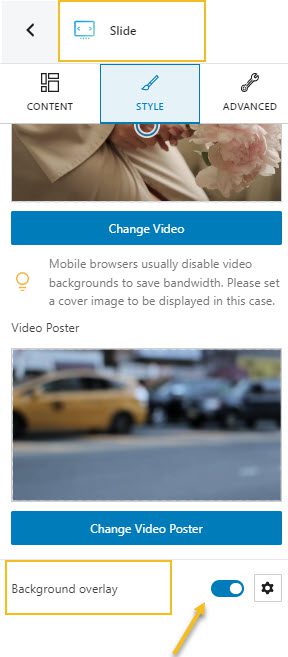
No ícone de configurações, podemos ajustar a opacidade da sobreposição, sua cor e muito mais.
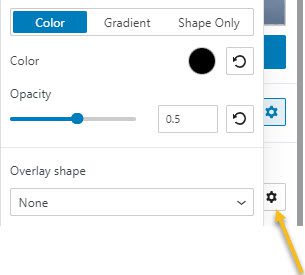
Em seguida, podemos personalizar os pontos ou setas do controle deslizante para melhorar a navegação entre os slides do controle deslizante. Os pontos e as setas também são blocos que você pode personalizar da maneira que achar melhor.
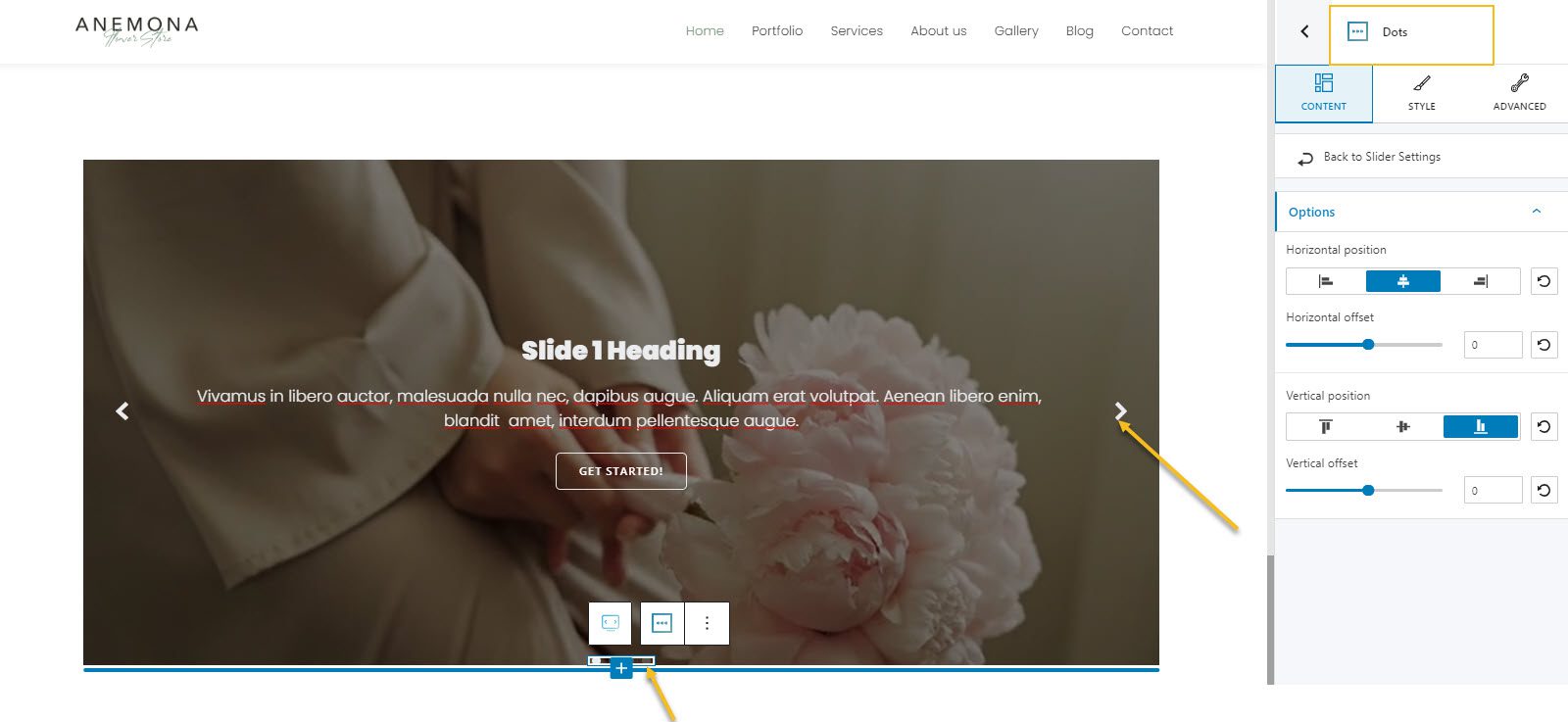
Agora, quando o design estiver claro, podemos duplicar facilmente nosso slide e adicionar o conteúdo que queremos. Basta ir em frente e alterar o texto e os vídeos.
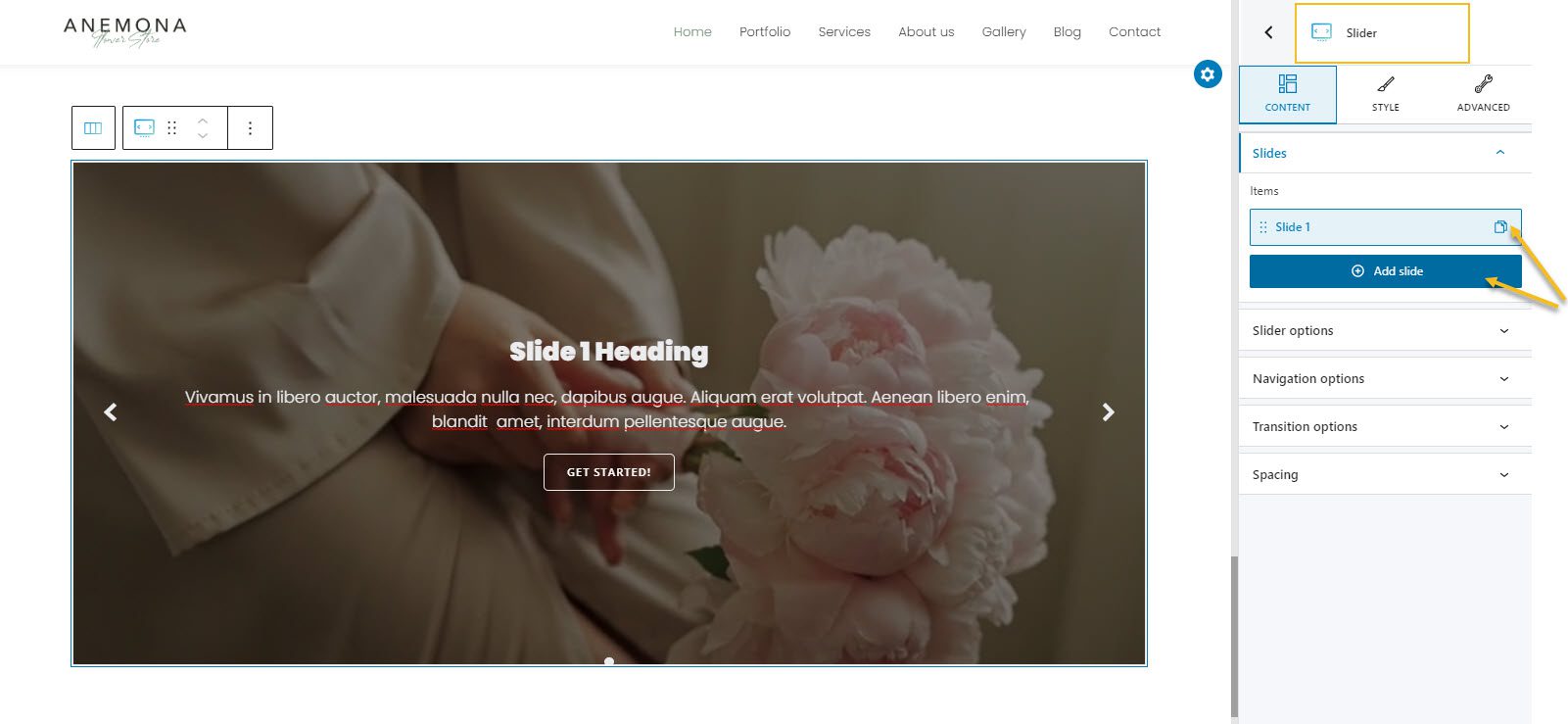
É assim que obtemos um bom controle deslizante de vídeo com sobreposições e texto no topo. Legal, certo?
Agora, você pode aplicar a mesma lógica ao usar o bloco carrossel Kubio. Mas vou deixar você brincar com isso. Você pode começar instalando o Kubio e aproveitando-o gratuitamente.
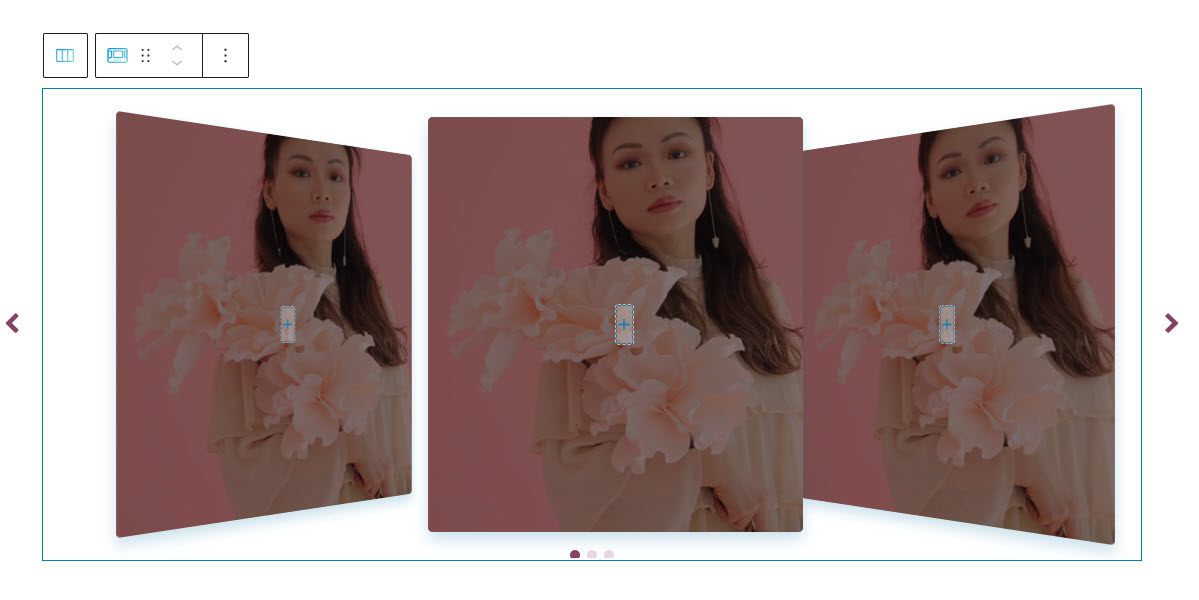
Conclusão
Como você pode ver, existem muitos ótimos plugins de vídeo do WordPress disponíveis. Cada um tem suas próprias características e benefícios exclusivos. Escolha o plugin que melhor se adapta às suas necessidades e comece a adicionar vídeos ao seu site WordPress hoje.
Agora, se você gostou deste artigo e quer saber mais sobre como criar um site WordPress , certifique-se de se inscrever em nosso canal no Youtube e nos seguir no Twitter e Facebook !
